pc환경에서는 많은 서치콘솔 확인 방법은 많이 있으니 스마트폰 같은 모바일 환경에서 서치콘솔 이용하는 내용을 공유할까 합니다. 서치콘솔은 이미 등록해 두셨으리라는 생각으로 글을 작성할까 합니다. 무선 구글서치콘솔은 구글애서 조회될 수 있도록 등록하고 오류가 없는지 확인하는 도구 입니다. 구글에서 제공하는 유용한 기능이며, 한번 살펴 보겠습니다.
1. 우선 블로그에 로그인해서 관리자페이지에 오면 방문통계 부분을 볼 수 있습니다. 거기에서 많이 유입되다가 갑자기 안들어오거나 하면 혹시 색인이 누락되었는지 의심하게 될 때가 있습니다. 방문통계를 눌러 줍니다.

2. 방문통계에서 방문자수가 갑자기 줄었거나 하는 게시물의 url을 복사합니다. 확인할 url을 복사하는 방법은 url을 꾹 누르고 있으면 메뉴가 뜹니다.
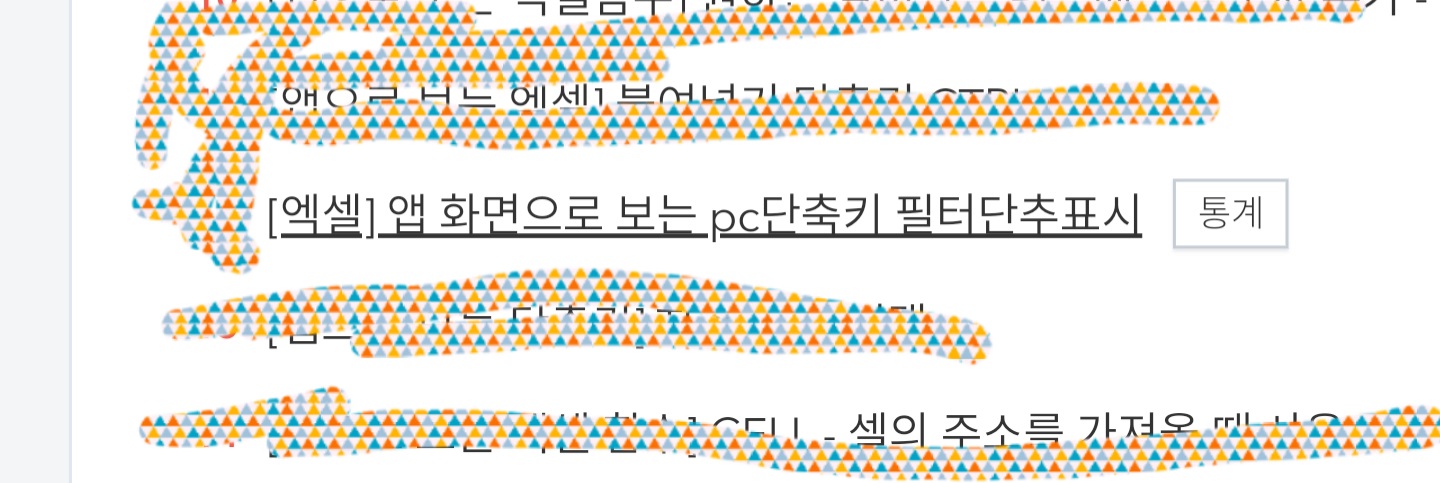
3. 메뉴 중에 [링크 주소 복사]를 선택하면 url이 복사됩니다.

4. 구글에 [구글 서치 콘솔] 검색해서 찾는다.

5. 구글서치콘솔에서 돋보기모양을 클릭하고 아까 복사한 url을 빈 화면을 길게 누르면 메뉴가 나오고 붙여넣기를 하여 넣어준다


6. 붙여넣기 후 키보드의 엔터를 입력하면 색인데이터를 조회 합니다.


7. 조회된 내역이 잘 등록되어 있으면 확인완료! 사이트맵에 제출되지 않았다는 메시지가 있는데, 찾아보고 조치해야 헐듯 하다.

8. 만약 색인이 등록되어 았지 않아으면 색인 생성 요청 버튼을.눌러 등록한다.

구글 서치 콘솔을 살펴봤는데요. 간단하니까 내 글이 안나올때 한번씩 점검해 주세요.
'티끌팁' 카테고리의 다른 글
| [javascript] 뒤로가기 막기 (0) | 2021.09.14 |
|---|---|
| [앱으로 보는 엑셀함수] VLOOKUP 단점보완 XLOOKUP 사용하기 (0) | 2021.05.03 |
| [앱으로 보는 엑셀 함수] LOOKUP의 속도가 너무 느릴때 VLOOKUP사용법 (0) | 2021.02.25 |
| [앱으로 보는 액셀 함수] VLOOKUP 조건이 1개 이상일때 LOOKUP 함수사용법 (0) | 2021.02.24 |
| [pc cmd]cmd명령어로 파일 리스트 가져오기 dir /s/b *.txt (3) | 2021.01.01 |


